Les coins actifs, une fonctionnalité propre à macOS, permettent de déclencher diverses actions du système d’exploitation en déplaçant le curseur de la souris vers l’un des quatre angles de l’écran. Bien que pratique, cette méthode d’activation peut parfois s’avérer involontaire, car beaucoup d’utilisateurs ont l’habitude de naviguer avec la souris dans ces zones. Heureusement, macOS offre une solution : la possibilité d’activer les coins actifs en combinaison avec des touches de modification.
Configurer les coins actifs avec des touches de modification
Pour personnaliser l’activation des coins actifs, commencez par ouvrir les Préférences Système, puis sélectionnez « Bureau et économiseur d’écran ». Dirigez-vous vers l’onglet « Écran de veille » et cliquez sur le bouton « Coins actifs », situé en bas à droite de la fenêtre.
La fenêtre de configuration des coins actifs s’affichera. Choisissez l’une des listes déroulantes correspondant au coin que vous souhaitez configurer. Pendant que la fonction désirée est mise en surbrillance, appuyez sur la ou les touches de modification que vous souhaitez associer à ce coin. Par exemple, si vous voulez afficher le bureau en déplaçant le curseur en bas à droite de l’écran, mais uniquement en maintenant la touche Commande enfoncée, maintenez cette touche et sélectionnez « Bureau » dans le menu déroulant. Vous pouvez utiliser n’importe quelle combinaison de touches de modification pour un seul coin actif.
Cliquez sur « OK » pour enregistrer vos modifications.
Utilisation des coins actifs avec les touches de modification
Pour activer un coin actif configuré avec des touches de modification, vous devez d’abord maintenir enfoncée la ou les touches de modification définies, puis déplacer le curseur de la souris vers le coin concerné.
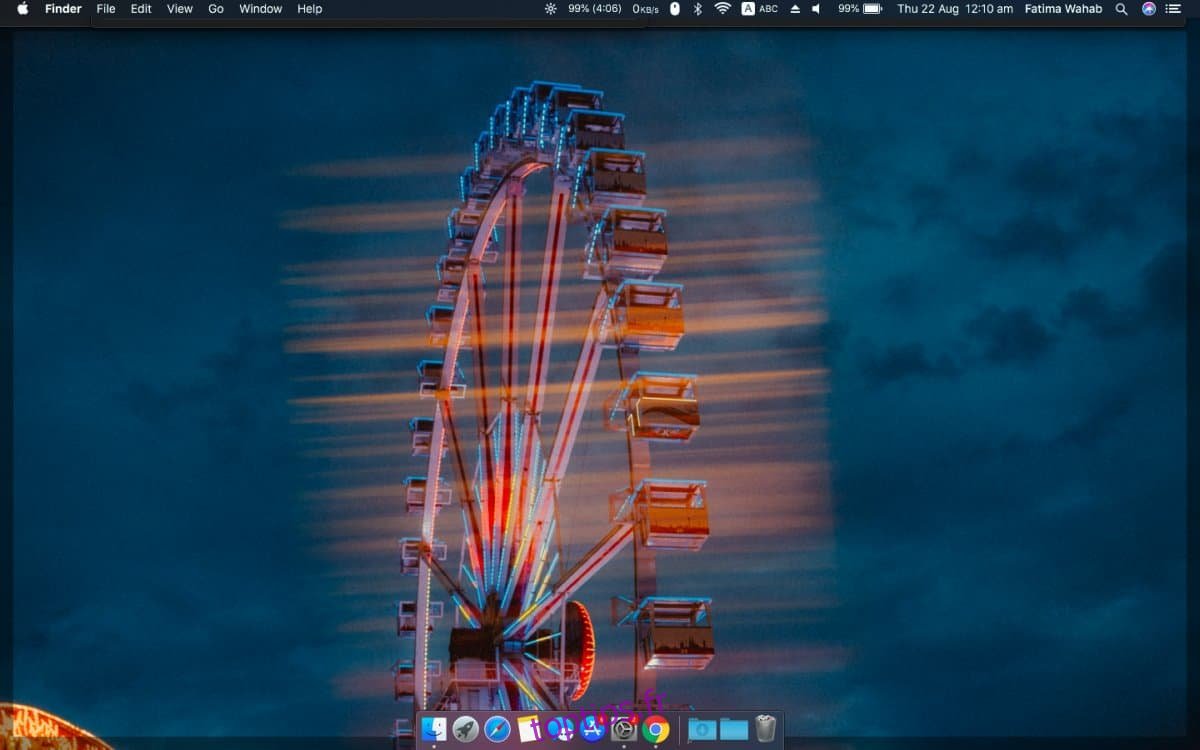
Si vous avez associé plusieurs touches de modification à un coin, vous devrez les presser simultanément. L’activation devient alors une sorte de raccourci clavier combiné à un mouvement de la souris.
Ces touches de modification sont spécifiques à chaque coin actif. Ainsi, certains coins peuvent être activés avec des touches de modification tandis que d’autres le sont toujours par un simple mouvement de souris. Cette fonctionnalité permet d’éviter les activations involontaires, sans désactiver totalement les coins actifs ni installer d’applications tierces de gestion.
Si vous souhaitez supprimer les touches de modification d’un coin actif, rouvrez simplement le menu déroulant et sélectionnez la fonction souhaitée, mais sans maintenir aucune touche de modification lors de la sélection.